电脑屏幕显示模糊、不清晰是困扰许多用户的常见问题。无论是工作还是娱乐,模糊的屏幕都会严重影响使用体验。本文将详细介绍10种有效解决电脑屏幕模糊问题的方法,从简单的设置调整到硬件检查,帮助你快速恢复清晰的显示效果。
一、检查并调整屏幕分辨率
不正确的分辨率设置是导致屏幕模糊的最常见原因之一。
Windows系统:右键桌面→显示设置→在"显示分辨率"下拉菜单中选择推荐分辨率(通常标注为"推荐")
Mac系统:系统偏好设置→显示器→选择"默认"或"最佳"分辨率
对于4K显示器,确保分辨率设置为3840×2160
根据2023年DisplayMate的调查,约37%的屏幕模糊问题源于分辨率设置不当。
二、更新显卡驱动程序
过时的显卡驱动会导致显示问题,包括屏幕模糊。
Windows:设备管理器→显示适配器→右键显卡→更新驱动程序
Mac:系统会自动更新显卡驱动,确保系统保持最新
建议直接从显卡厂商(NVIDIA/AMD/Intel)官网下载最新驱动
三、检查显示缩放设置
Windows的显示缩放可能导致某些应用程序显示模糊:
右键模糊的应用程序快捷方式→属性→兼容性
勾选"替代高DPI缩放行为"
选择"系统"或"应用程序"
四、清洁屏幕表面
屏幕表面的污渍和灰尘会造成视觉上的模糊感:
使用专用的显示器清洁剂和超细纤维布
避免使用酒精或含氨的清洁剂
清洁时注意轻柔,避免按压屏幕
五、检查连接线和接口
松动的连接或劣质线材会影响信号传输:
确保HDMI/DP/VGA线两端连接牢固
尝试更换不同的线缆测试
如果是笔记本电脑,检查内置显示器排线是否松动
六、调整ClearType文本设置
Windows的ClearType优化可改善文本显示:
控制面板→外观和个性化→字体→调整ClearType文本
按照向导完成5步校准
特别适合LCD显示器用户
七、检查显示器硬件问题
如果以上方法无效,可能是硬件问题:
尝试连接其他显示器测试
检查显示器是否有物理损伤
注意显示器使用年限(一般LCD显示器寿命约3-5万小时)
八、调整显示器自身设置
显示器菜单中的设置可能影响清晰度:
恢复出厂设置
调整锐度(Sharpness)设置(通常建议50-70%)
关闭不必要的图像增强功能
九、系统字体平滑设置
Mac用户可以尝试:
系统偏好设置→通用
取消勾选"使用字体平滑"或调整级别
对于Retina显示器,选择"中等"或"轻度"平滑
十、考虑环境光线影响
环境光线可能导致视觉上的模糊感:
避免强光直射屏幕
调整显示器亮度和对比度适应环境
使用防眩光屏幕保护膜
常见问题解答
Q:为什么我的外接显示器模糊而笔记本屏幕清晰?
A:这通常是由于分辨率或缩放设置不匹配导致,检查外接显示器的推荐分辨率并调整缩放设置。
Q:更新系统后屏幕变模糊怎么办?
A:系统更新可能重置了显示设置,重新检查分辨率、缩放和ClearType设置,并更新显卡驱动。
Q:玩游戏时屏幕模糊是什么原因?
A:可能是游戏内分辨率设置低于显示器分辨率,或开启了动态分辨率/模糊特效,检查游戏图像设置。
通过以上方法,大多数屏幕模糊问题都能得到解决。如果问题依旧存在,建议联系专业技术人员进行进一步诊断。保持显示器清洁、定期更新驱动、使用正确的设置,可以长期保持清晰的显示效果。